Er iOS begyndt at føle sig lidt forældet til din smag? Det er noget, jeg hører mere og mere, mens jeg snakker med iOS-brugere eller tidligere iOS-brugere. Med nogle fantastiske Android-telefoner der rammer markedet, er det svært at ikke blive fanget med at tjekke konkurrencen - eller endda føle sig tvunget til at gøre hoppet til Android.
Men før du foretager ændringen, er der nogle kinks, der skal udarbejdes for at gøre processen så glat som muligt. Du har sandsynligvis kontakter, en kalender, fotos og musik, som du vil overføre til din nye Android-enhed. Nogle af disse vil være ret nemme at blive overført, mens andre kommer til at tage noget arbejde. Så sæt dig ned foran din computer, helst med begge enheder, og lad os komme i gang.
Inden du begynder at konfigurere din Android-enhed, skal du have en Google-konto, det være sig en Google Apps- eller Gmail-konto. Det er ikke påkrævet på en Android-enhed, men hvis du vil udnytte alt, hvad Android har at tilbyde, vil du gerne tilmelde dig en. Du bliver bedt om at logge ind på denne konto under den oprindelige installationsproces på din Android-enhed. Hvis du hoppede over dette trin og vil gå tilbage og tilføje kontoen senere, kan du gå til Indstillinger> Konti> Tilføj konto> Google. Denne samme proces kan følges for at tilføje en anden type konto (Yahoo, Hotmail osv.).
Kontakter, Kalender og Mail
Hvis dine kontakter synkroniseres fra din iPhone til Gmail, vil overførsel af dem være en leg. Bare sørg for, at du logger ind på din Android-enhed ved hjælp af den samme konto, du bruger på din iPhone, og sørg for, at kontaktsynkronisering er aktiveret. For andre konti, som f.eks. Yahoo, skal du eksportere din kontaktliste fra webstedet til kontoen. Du kan typisk finde dette i indstillinger for din konto. Eller nogle udbydere tilbyder en gratis app i App Store bygget specielt til overførsel af dine kontakter. Verizon og AT & T har apps, der gør netop det.
Skulle du være iCloud-bruger, kan du stadig bruge din iCloud-konto til at synkronisere kalendere og kontakter til din Android-enhed, men du skal købe et par apps. Jeg har talt om en af apps før, kaldet SmoothSync for Cloud Contacts; Kalenderappen hedder SmoothSync for Cloud Calendar. Disse to apps vil tilføje din iCloud-konto til din Android-enhed, så du kan holde din iPad eller Mac synkroniseret med din Android-enhed. Dette kommer særlig nyttigt, hvis du deler en iCloud-kalender med et familiemedlem og ikke vil tvinge ham eller hende til at skifte til Google Kalender, bare fordi du har skiftet til Android.
musik
Måske er en af de hurtigste trin i at flytte fra en iPhone til Android at få din musiksamling på din nye enhed. Hvad du skal gøre er at downloade Google Music-appen til din computer og pege på den i din musiksamling. Google gemmer derefter din musik i skyen, op til 20.000 sange gratis, og lad dig streame den på din skinnende nye Android-enhed via Music-appen. Når som helst du tilføjer ny musik til dit katalog, uploader og musik Music Manager-appen automatisk og synkroniserer den til din Android-enhed til dig.
Hvis du ikke kan bruge Google Musik, kan du trække og slippe musikken på din computer i mappen Musik (lav en, hvis den ikke er til stede) på din Android-enhed via en USB-forbindelse. Mac-brugere skal bruge appen Android File Transfer til at få adgang til deres enheds lagring.
Billeder
Med introduktionen af iCloud og dens Photo Stream-service er det nemt at få billeder fra din iOS-enhed. Brug af iPhoto på en Mac eller installering af iCloud-kontrolpanelet på en Windows-maskine kan du nemt tage billeder fra din iPhone og derefter synkronisere dem til din Android-enhed via USB eller via din Google+ konto.
For videoer på din iPhone skal du bruge iTunes, iPhoto eller en filforsker til at gribe filerne. Ved hjælp af et program som iExplorer, kan Image Capture (findes i mappen Hjælpeprogrammer på en Mac), eller den indfødte Windows File Explorer, der tager filerne ud af din enhed, er enkel.
I fremtiden kan du synkronisere fotos fra din Android-enhed til din computer via USB, eller ved at installere Dropbox-appen og aktivere funktionen Kameraoverførsel. Snarere ikke rod med en fil explorer? Dropbox Camera Upload-funktionen er en anden metode til at få billeder fra din iPhone og videre til din computer.
Tilpasning
En af de største ændringer, du oplever, når du skifter fra en iPhone til en Android-enhed, er evnen til at tilpasse din enhed. Indstillingerne for at ændre forskellige aspekter af din Android-enhed er næsten uendelige. Selvom det er svært at dække alle de forskellige måder at tilpasse din enhed på, dækker dette indlæg 12 af de mere populære metoder. Fra tildeling af ringetoner til kontakter, redigering af kontaktfotografier, tilføjelse af brugerdefinerede ringetoner og tapet, finder du apps og hjælpelinjer til at hjælpe med overgangen fra iOS til Android.
Tolv måder at tilpasse din Android-enhed på
Når du skifter fra en platform til en anden, er der altid hovedpine, der går sammen med de første par uger, hvor du bruger enheden. Forhåbentlig hjalp denne guide med at lette hovedpine en smule og spiste op på læringsprocessen.


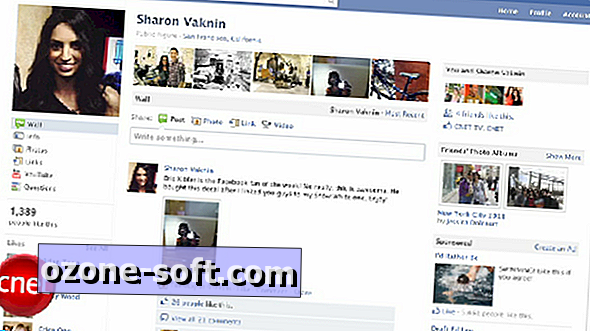





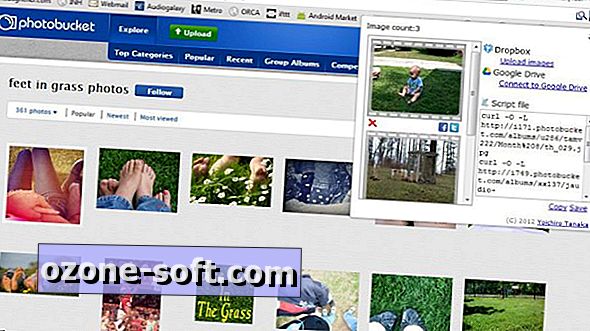
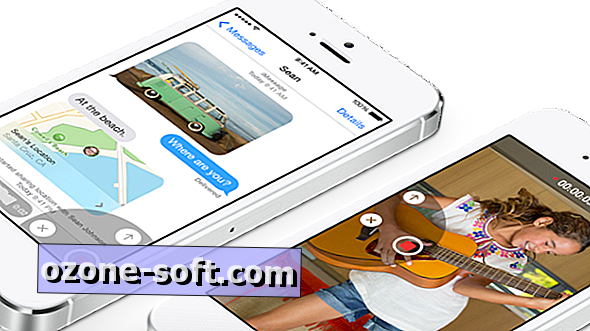



Efterlad Din Kommentar